C1OutlookBar を含むアプリケーションを作成したので、次に、このアプリケーションを実行します。次の手順に従います。
-
[デバッグ]メニューから[デバッグ開始]を選択し、実行時にアプリケーションがどのように表示されるかを確認します。アプリケーションは次のように表示されます。
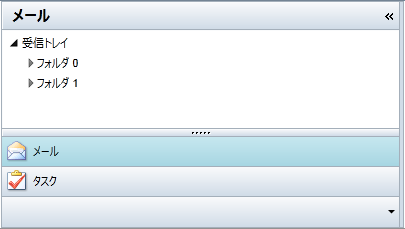
-
タスク C1OutlookItem をクリックして、この項目に切り替えます。
おめでとうございます!
これで、OutlookBar for WPF クイックスタートは終了です。
C1OutlookBar を含むアプリケーションを作成したので、次に、このアプリケーションを実行します。次の手順に従います。
[デバッグ]メニューから[デバッグ開始]を選択し、実行時にアプリケーションがどのように表示されるかを確認します。アプリケーションは次のように表示されます。
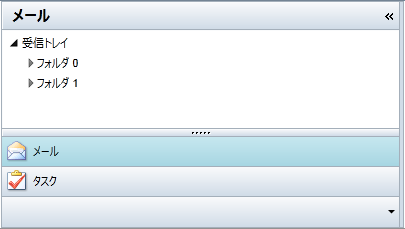
タスク C1OutlookItem をクリックして、この項目に切り替えます。
おめでとうございます!
これで、OutlookBar for WPF クイックスタートは終了です。